|
|
||
|
|
||
您可以使用报告改进 Web 小组中各成员之间的协作。
您可以运行工作流程报告,这些报告显示谁取出了某个文件以及哪些文件具有与之关联的设计备注。您可以通过指定名称/值参数来进一步完善设计备注报告。
有关运行其他类型报告的信息,请参见第 833页的“使用“报告”测试站点”。
备注: 您必须定义远程站点连接以运行工作流程报告。
出现“报告”对话框。
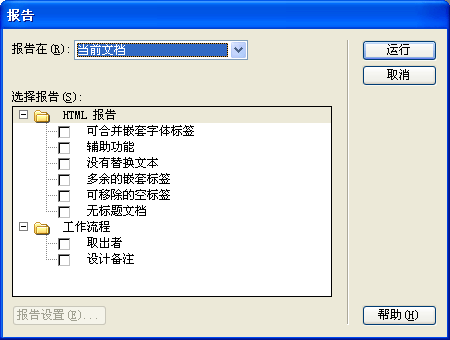
有关更多信息,请参见设置“报告”对话框选项。
根据所选的要报告的内容,可能会提示您保存文件、定义站点或选择文件夹(如果尚未执行这些操作的话)。
报告随即出现在(“结果”面板组的)“站点报告”面板中。
您可以按文件名、行号或说明进行排序。您还可以运行若干不同的报告并让不同的“结果”面板处于打开状态。
相关信息随即出现在(“代码”面板组的)“参考”面板中。
备注: 如果您正在使用“设计”视图,则 Dreamweaver 将更改显示来拆分视图,从而以代码的形式显示报告的问题。
在保存报告时,您可以将其导入到现有模板文件中。于是您可以将该文件导入到数据库或电子表格中并进行打印,或者使用该文件在 Web 站点上显示报告。
|
|
||
|
|
||